فهرست مطالب این صفحه
راهنمای استفاده از KLS Backup برای بکاپ گرفتن از اطلاعات به فضای ذخیرهسازی نودیسک و نودرایو
برای شروع، ابتدا نرمافزار KLS Backup را دانلود و نصب کنید.
مرحله 1: ایجاد پروفایل جدید در KLS Backup
برای شروع همگامسازی فایلها بین سیستم شما و سرویسهای ابری نودیسک یا نودرایو، ابتدا باید یک پروفایل جدید در KLS Backup ایجاد کنید.
نرمافزار KLS Backup را باز کنید.
از منوی File، گزینه New Profile را انتخاب کنید (یا روی دکمه New Profile در نوار ابزار کلیک کنید).
در پنجره بازشده، نوع پروفایل را مشخص کنید:
گزینه Synchronization را انتخاب کنید. این گزینه برای همگامسازی دوطرفه فایلها و پوشهها بین سیستم شما و فضای ابری مناسب است (برخلاف گزینه Backup که فقط برای پشتیبانگیری یکطرفه استفاده میشه).
اگر قصد دارید فقط از دادهها نسخه پشتیبان تهیه کنید و نیازی به همگامسازی ندارید، میتونید گزینه Backup را انتخاب کنید.
روی OK کلیک کنید تا پروفایل جدید ایجاد بشه.
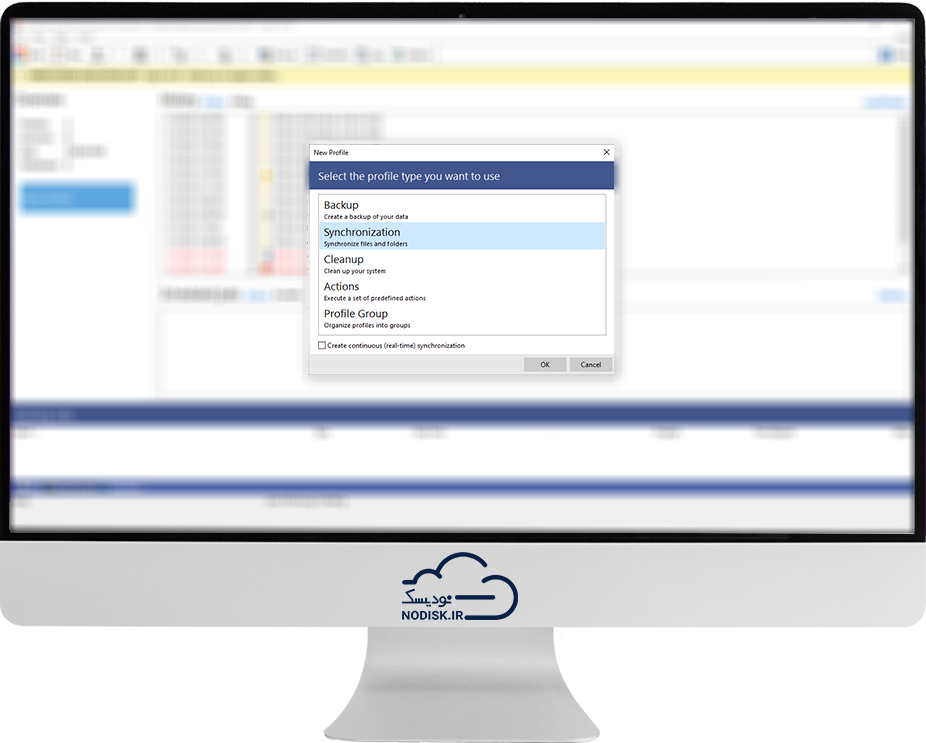
مرحله 2: تنظیمات اولیه پروفایل
بعد از انتخاب Synchronization، پنجره New Profile Wizard ظاهر میشود. این مرحله برای نامگذاری و سازماندهی پروفایل مهمه.
Profile Name:
یک نام توصیفی انتخاب کنید (مثلاً Nodisk-Sync). از منوی کشویی میتونید گزینههایی مثل My Projects را انتخاب کنید یا نام دلخواه وارد کنید.
Comment (اختیاری):
توضیحی بنویسید (مثلاً “همگامسازی فایلهای کاری با نودیسک”) برای یادآوریهای شخصی.
Groups (اختیاری):
اگر تیمی کار میکنید، گروههای دسترسی را مشخص کنید؛ در غیر این صورت خالی بذارید.
روی Next کلیک کنید تا به مرحله بعد بروید
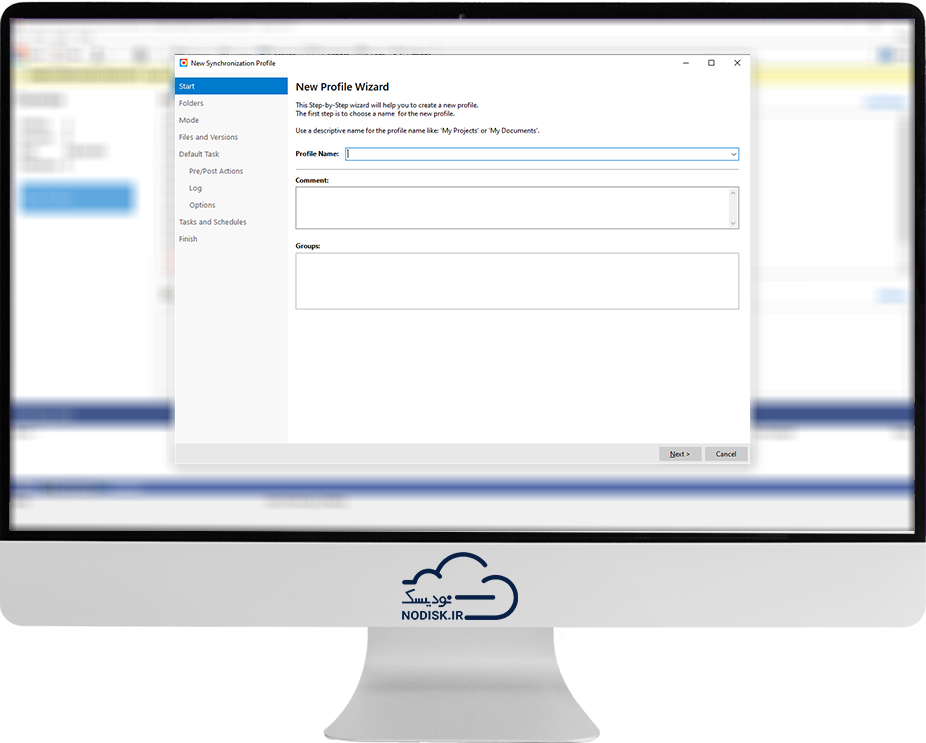
مرحله3: اتصال به نودرایو با S3 Compatible Storage
برای همگامسازی با نودرایو، از پروتکل S3 Compatible Storage استفاده میکنیم. مراحل زیر رو دنبال کنید:
در پنجره New Profile Wizard، روی Add Cloud Storage کلیک کنید و گزینه S3 Compatible Storage را انتخاب کنید.
اطلاعات زیر را وارد کنید:
service url: آدرس سرور نودرایو
Access Key: کلید دسترسی حساب نودرایو.
Secret Key: کلید مخفی حساب نودرایو.
Path name: مسیر ذخیرهسازی در نودرایو (مثلاً /backups).
گزینه Right رو روی Local Network/Removable تنظیم کنید و مسیر محلی رو (مثلاً D:\backup) مشخص کنید.
روی Test Connection کلیک کنید تا اتصال تأیید شود.
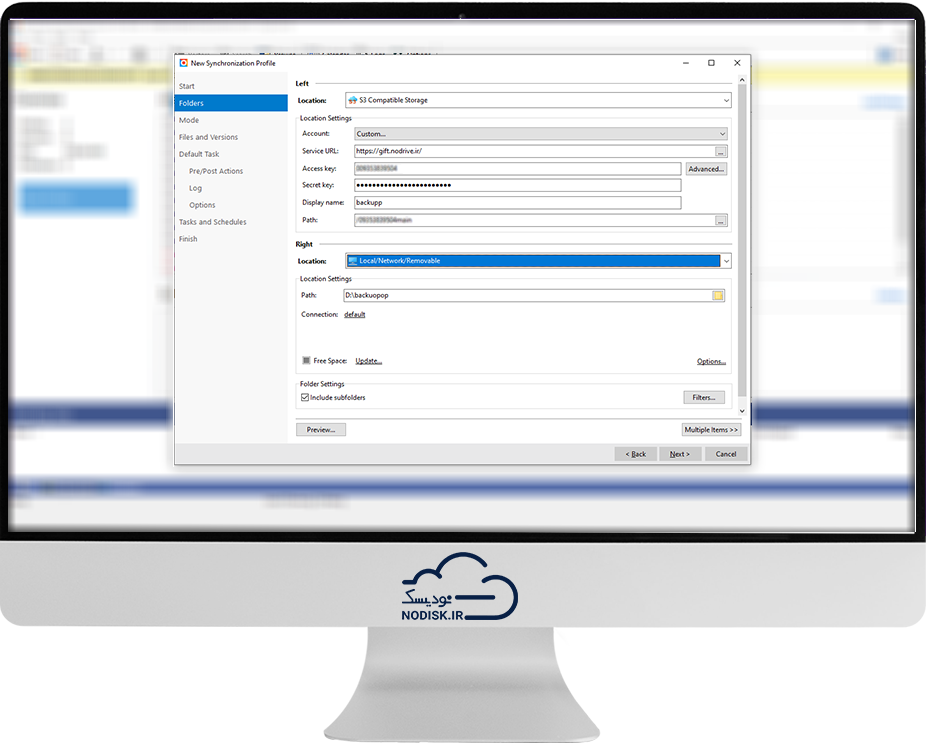
مرحله4: اتصال به نودیسک با Web-DAV
نودیسک از پروتکل WebDAV برای همگامسازی پشتیبانی میکنه. برای اتصال:
در پنجره New Profile Wizard، روی Add Cloud Storage کلیک کنید و گزینه WebDAV را انتخاب کنید.
اطلاعات زیر را وارد کنید:
Location Settings: آدرس WebDAV
User name: نام کاربری حساب نودیسک.
Password: رمز عبور حساب نودیسک.
Path: مسیر ذخیرهسازی در نودیسک (مثلاً /sync).
گزینه Right رو روی Local Network/Removable تنظیم کنید و مسیر محلی رو (مثلاً D:\backup) مشخص کنید.
روی Test Connection کلیک کنید تا اتصال تأیید شود.
تنظیمات رو با کلیک روی Next ذخیره کنید.
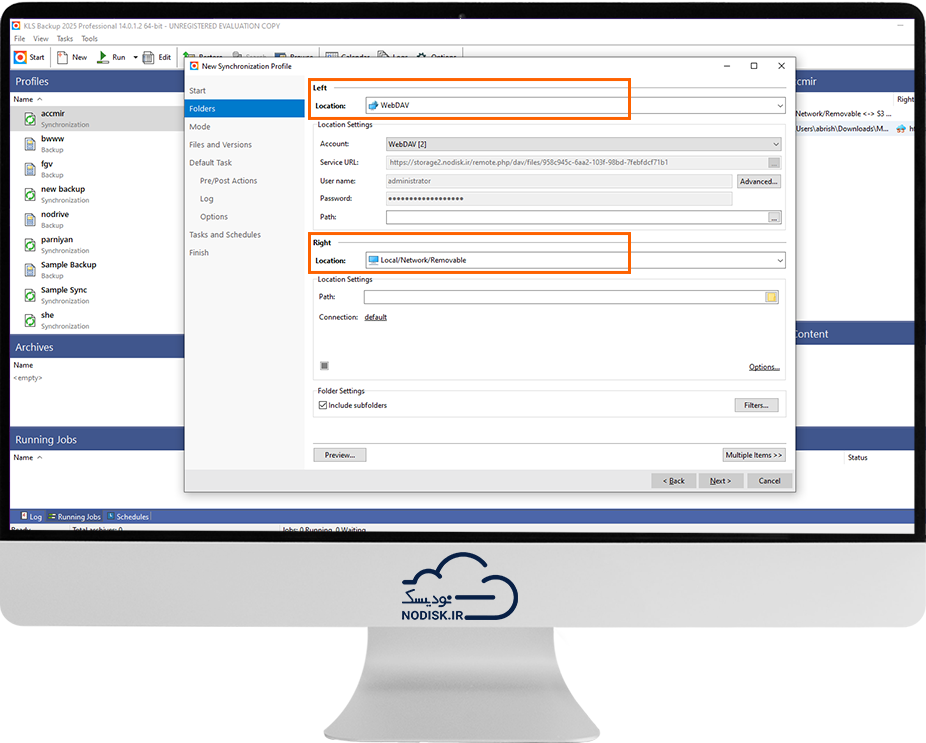
![]() برای بهدست آوردن آدرس WebDAV، به این لینک بروید
برای بهدست آوردن آدرس WebDAV، به این لینک بروید
مرحله 6: تنظیمات پیشرفته همگامسازی
برای کنترل دقیقتر فرآیند همگامسازی بین نودیسک، نودرایو و سیستم محلی، از تنظیمات پیشرفته استفاده کنید:
در پنجره New Profile Wizard، به تب Advanced Sync Settings بروید.
حالت همگامسازی را انتخاب کنید:
Basic: برای همگامسازی ساده بر اساس تغییرات جدید (پیشفرض).
Advanced: برای تنظیمات سفارشی مثل کپی، حذف یا همگامسازی دوطرفه.
گزینههای موردنظر رو فعال کنید، مثلاً:
حالت): گزینه “Advanced (catalog based synchronization, slower)” را انتخاب کنید.
Preset (پیشفرض): گزینه “Custom” را انتخاب کنید.
Mode (جهت همگامسازی):
“Left -> Right (Main -> Mirror)” را انتخاب کنید (کامپیوتر محلی به عنوان Left و فضای ابری به عنوان Right).
تنظیمات Default Task:
File exists on Left only (new): “Copy from Left to Right” را انتخاب کنید.
File changed on Left, unchanged on Right: “Always copy from Left to Right” را انتخاب کنید.
File is deleted from Left, created or changed on Right: “None (skip file)” را انتخاب کنید.
File is deleted from Right, unchanged on Left: “None (skip file)” را انتخاب کنید.
New file created on both Left and Right, and are different: “Copy newer” را انتخاب کنید.
File changed on both Left and Right: “Copy newer” را انتخاب کنید.
پس از تنظیم، روی Next کلیک کنید تا ادامه دهید.
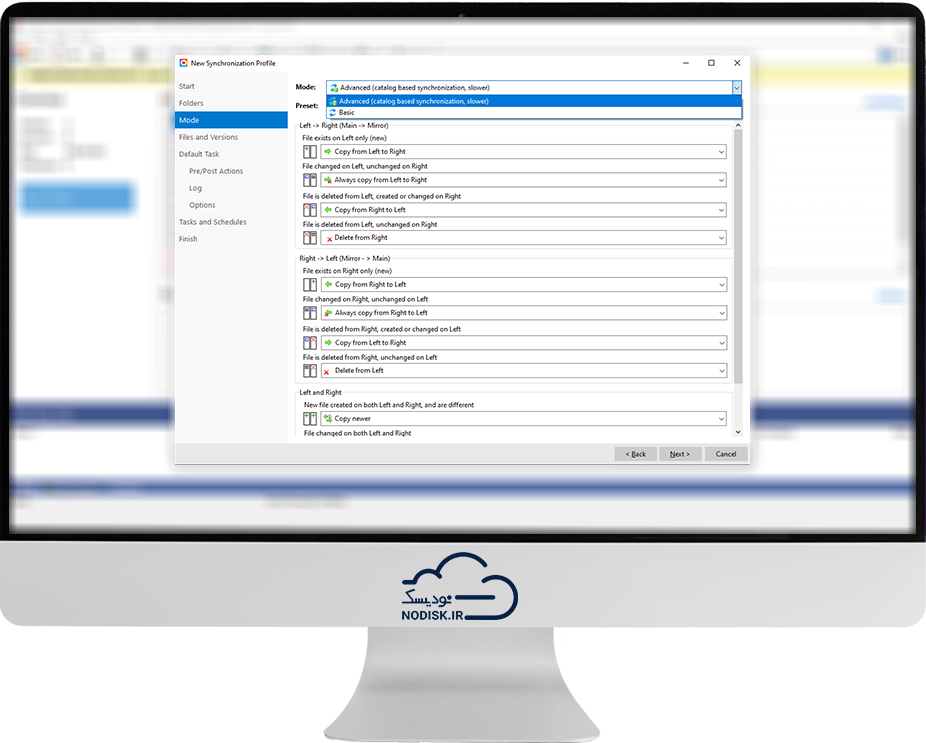
![]()
تنظیمات پیشرفته همگامسازی در KLS Backup به شما اجازه میده کنترل کاملی روی فرآیند همگامسازی بین سیستم محلی (Left) و سرویسهای ابری مثل نودیسک یا نودرایو (Right) داشته باشید. در زیر توضیح مختصری درباره هر گزینه ارائه شده است:
- Basic vs. Advanced:
- Basic: سادهترین حالت برای همگامسازی است و بر اساس تغییرات جدید فایلها عمل میکنه. مناسب برای کاربرانی که نیاز به تنظیمات پیچیده ندارن.
- Advanced (catalog based synchronization, slower): این حالت با ایجاد کاتالوگ از فایلها، همگامسازی دقیقتری ارائه میده، ولی ممکنه کندتر باشه. برای سناریوهای پیچیده مثل مدیریت نسخهها یا تغییرات گسترده مناسبه.
- Preset (پیشفرض):
- انتخاب Custom به شما اجازه میده تنظیمات رو بهصورت دستی و بر اساس نیاز خودتون شخصیسازی کنید، که انعطافپذیری بیشتری نسبت به پیشفرضهای آماده داره.
- Mode (جهت همگامسازی):
- Left -> Right (Main -> Mirror): سیستم محلی (Left) بهعنوان منبع اصلی و فضای ابری (Right) بهعنوان آینه عمل میکنه. هر تغییری در سیستم محلی به فضای ابری منتقل میشه، اما تغییرات در فضای ابری به سیستم محلی منتقل نمیشه. این حالت برای بکآپگیری یا همگامسازی یکطرفه مناسبه.
- تنظیمات Default Task:
- File exists on Left only (new): اگر فایلی فقط در سیستم محلی وجود داشته باشه (فایل جدید)، با انتخاب Copy from Left to Right، فایل به فضای ابری کپی میشه.
- File changed on Left, unchanged on Right: اگر فایلی در سیستم محلی تغییر کرده اما در فضای ابری ثابت مونده، با Always copy from Left to Right، همیشه نسخه جدید از سیستم به ابری منتقل میشه تا دادهها بهروز بمونن.
- File is deleted from Left, created or changed on Right: اگر فایلی از سیستم محلی حذف شده اما در فضای ابری ایجاد یا تغییر کرده، با None (skip file)، فایل در ابری حفظ میشه و تغییری اعمال نمیشه. این برای جلوگیری از حذف ناخواسته دادهها در ابر مناسبه.
- File is deleted from Right, unchanged on Left: اگر فایلی در فضای ابری حذف شده اما در سیستم محلی ثابت مونده، با None (skip file)، فایل در سیستم محلی حفظ میشه و همگامسازی انجام نمیشه.
- New file created on both Left and Right, and are different: اگر فایلی در هر دو سمت ایجاد شده و متفاوت باشه، با Copy newer، فایل جدیدتر (بر اساس تاریخ تغییر) نگه داشته میشه.
- File changed on both Left and Right: اگر فایلی در هر دو سمت تغییر کرده باشه، با Copy newer، نسخه جدیدتر جایگزین میشه و نسخه قدیمیتر نادیده گرفته میشه.
نکته: انتخاب این گزینهها بستگی به نیاز شما داره. اگر هدف اصلی بکآپگیری باشه، تنظیم “Left -> Right” با کپی کردن تغییرات به ابری مناسبه. برای همگامسازی دوطرفه، باید گزینههایی مثل “Copy newer” رو با دقت تنظیم کنید تا از از دست رفتن دادهها جلوگیری بشه. برای راهنمایی بیشتر، به مستندات KLS Backup یا پشتیبانی نودیسک (nodisk.ir/support) مراجعه کنید.
مرحله 7: When deleting or overwriting files
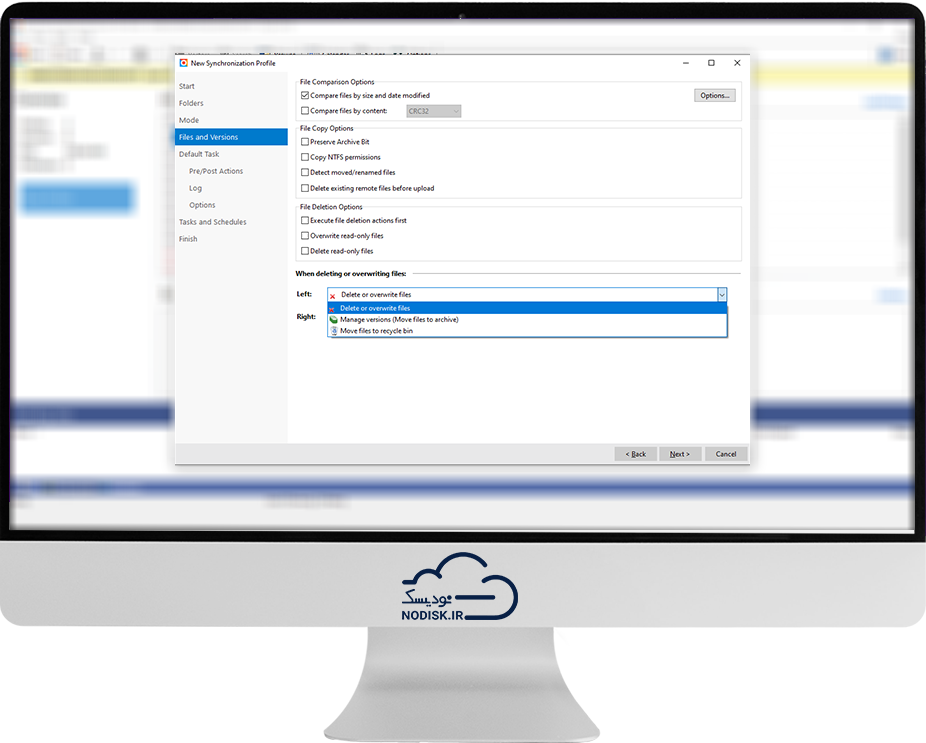
Left (Delete to overwrite entire files): فایلهای قدیمیتر در سیستم محلی (Left) حذف میشن تا جای فایلهای جدید باز بشه.
- Right (Move files to recycle bin): فایلهای حذفشده در فضای ابری (Right) به سطل بازیافت منتقل میشن تا از حذف دائمی جلوگیری بشه.
مرحله 8:زمانبندی خودکار همگامسازی
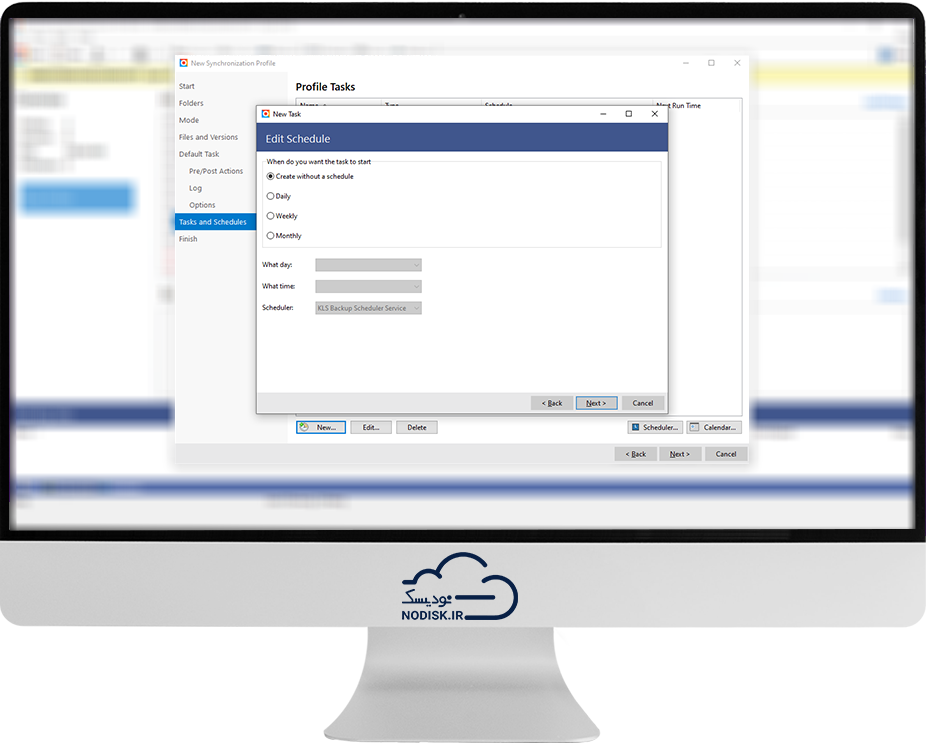
برای اینکه همگامسازی فایلها بین سیستم محلی و نودیسک یا نودرایو بهصورت خودکار انجام بشه، میتونید وظایف رو زمانبندی کنید:
- در پنجره New Profile Wizard، به تب Tasks and Schedules بروید.
- روی New Task کلیک کنید و گزینه Edit Schedule رو انتخاب کنید.
- تنظیمات زمانبندی رو مشخص کنید:
- When do you want the task to start:
- گزینه Daily رو برای اجرای روزانه، Weekly برای اجرای هفتگی، یا Monthly برای اجرای ماهانه انتخاب کنید.
- اگر نمیخواهید زمانبندی کنید، Create without a schedule رو انتخاب کنید.
- What day: روز موردنظر رو برای اجرا انتخاب کنید (مثلاً هر دوشنبه برای حالت هفتگی).
- What time: ساعت دقیق اجرا رو مشخص کنید (مثلاً 8:00 صبح).
- Scheduler: گزینه KLS Backup Scheduler Service رو انتخاب کنید تا وظیفه در پسزمینه اجرا بشه.
 برای اطمینان، پیشنهاد میکنم از KLS Backup Scheduler Service به جای Windows Task Scheduler استفاده کنید، چون بهطور اختصاصی برای KLS Backup طراحی شده و احتمال خطاش کمتره.
برای اطمینان، پیشنهاد میکنم از KLS Backup Scheduler Service به جای Windows Task Scheduler استفاده کنید، چون بهطور اختصاصی برای KLS Backup طراحی شده و احتمال خطاش کمتره.
- When do you want the task to start:
- پس از تنظیم، روی Next کلیک کنید تا ادامه دهید
منتظر باشید تا نوار وضعیت تمام شود
